Eclipseのコード・テンプレートを作成する方法です。
クラス作成時にテンプレートの文言をセットすることができます。
| 確認環境 ・eclipse 4.7/4.6 |
手順
1.「ウィンドウ」>「設定」をクリックします。
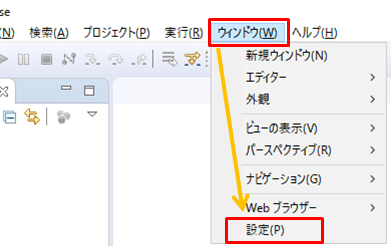
2.「Java」>「コード・スタイル」>「コード・テンプレート」をクリックします。
右側にコード・テンプレートが表示されます。
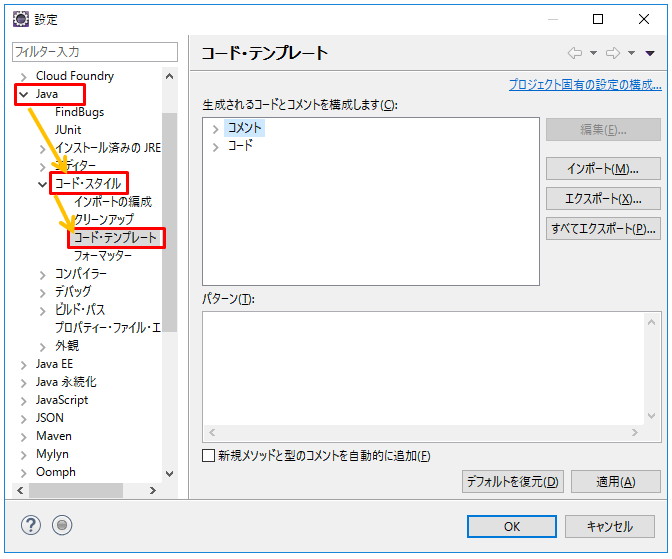
3.例としてクラスの上に表示されるテンプレートを作成します。
「コメント」>「タイプ」>「編集」をクリックします。
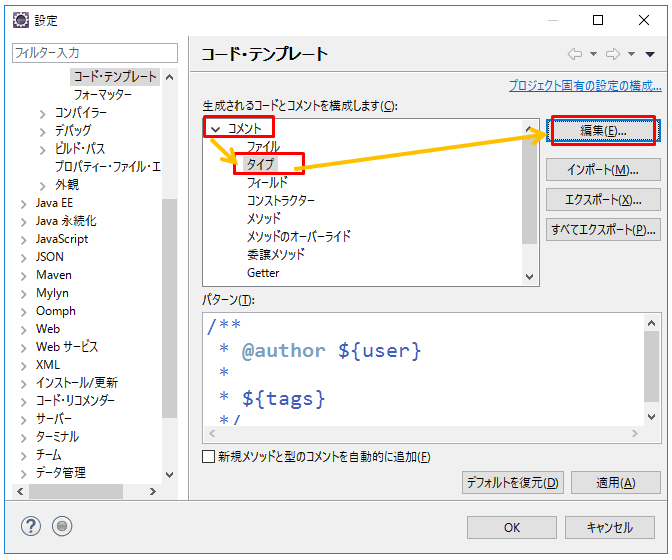
4.テンプレートを編集します。
"コメントTEST1です"を追記し、変数の${date}を追加しました。
変数は、「変数の挿入」ボタンから選択できます。
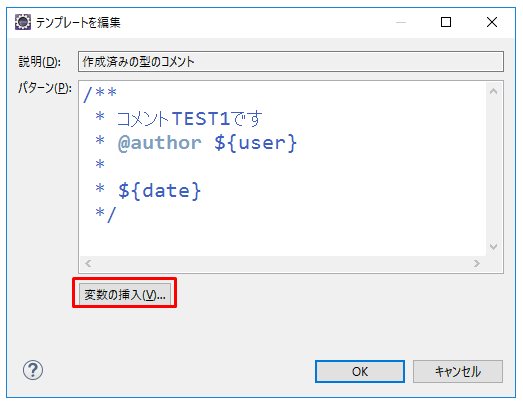
以下は、「変数の挿入」ボタンをクリックした時に表示される変数の一覧です。
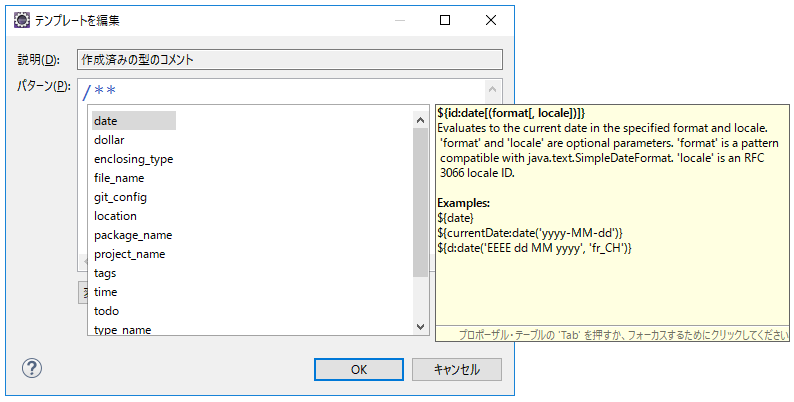
5.作成したコメントを確認するため新規でクラスを作成します。
「コメントの生成にチェック」を入れます。

6.生成されたソースコードです。
クラスの上に作成したコメントが表示されています。
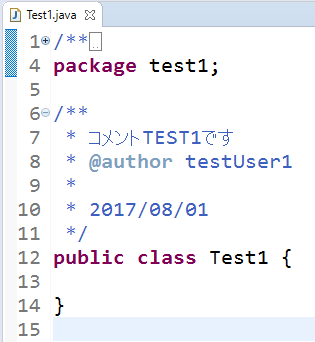
関連の記事
Eclipse 行番号の表示方法
Eclipse フォントの大きさ/フォントを変える方法
Eclipse タブや空白の表示設定方法
Eclipse 文字コードの設定を変更する方法
Eclipse パンくずリストの表示と非表示の方法
